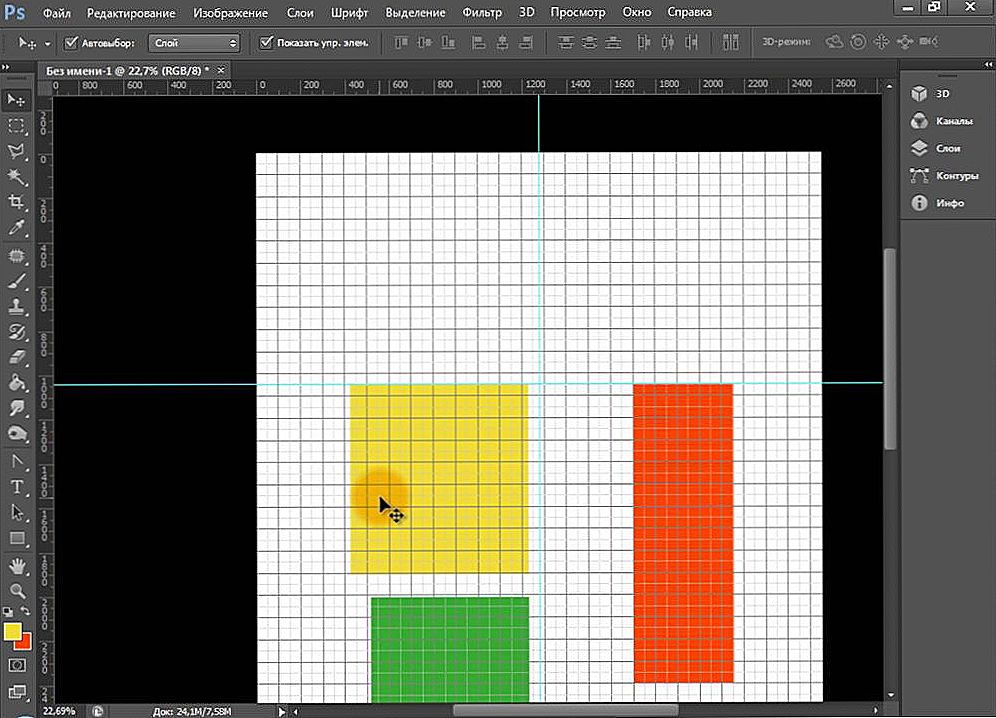Podczas pracy z programem Word czasami konieczne jest dodanie hiperłącza do innego pliku lub miejsca w dokumencie. Również tutaj można przypisać przypisy wykonywane w różnych streszczeniach i podobnych pracach. Proces ten nie jest wcale skomplikowany, ale wielu użytkowników, nawet tych pracujących w tym programie, nie wie, jak wstawić link do tekstu Worda lub go usunąć. Rozważ każdą sytuację osobno, a dzięki naszym radom z łatwością poradzisz sobie z zadaniem.

Użytkownicy rzadko korzystają z możliwości łączenia z innymi dokumentami lub plikami.
Treść
- 1 Hiperłącze do strony internetowej lub obrazu
- 2 Link do innego dokumentu
- 2.1 Hiperłącze do określonego miejsca w tym samym dokumencie
- 2.1.1 1. Korzystanie z nagłówków
- 2.1.2 2. Korzystanie z funkcji zakładek
- 2.1 Hiperłącze do określonego miejsca w tym samym dokumencie
- 3 Link do e-maila
- 4 Usuń hiperłącza
- 5 Tworzenie i usuwanie przypisów do źródła
Hiperłącze do strony internetowej lub obrazu
Jeśli chcesz odwołać się do określonej strony internetowej lub obrazu z Internetu, dołączając go do jednego lub kilku słów w tekście Word, postępujemy w następujący sposób:
- Skopiuj do schowka łącze do strony internetowej lub obrazu z Internetu. Możesz go przenieść na pasek adresu za pomocą funkcji "Kopiuj" lub klikając prawym przyciskiem myszy, klikając słowo "Kopiuj" w menu kontekstowym.Wygodne w użyciu klawisze skrótu Ctrl + C.
- Zaznacz słowa, do których chcesz dołączyć hiperłącze.
- Klikając na nich prawym przyciskiem myszy, otwórz menu, gdzie jedną z proponowanych operacji będzie "Hiperłącze", kliknij na niego.
- Otworzy się nowe okno, w którym po lewej stronie pod nagłówkiem "Link do" pojawi się "plik, strona internetowa".
- Następnie, pod słowem "Folder", możesz aktywować "Odwiedzone strony", wybrać tam adres lub wpisać go ze schowka w dolnym wierszu z podpisem "Adres" (możesz użyć skrótu Ctrl + V lub użyć prawego przycisku i "Wklej") .
- Klikając na "podpowiedź", możesz dodatkowo napisać tekst widoczny po najechaniu myszą na słowo z linkiem.
- Kliknij OK - to działa.

Link do innego dokumentu
Podobnie wprowadzono link do innego dokumentu. Wybierz w dodatkowym oknie pod słowem "Folder" "Aktualny folder", kliknij wymagany plik lub wprowadź jego lokalizację i nazwę w polu "Adres".
Jeśli nie potrzebujesz tylko powiązać całego pliku, ale wskazać jego konkretne miejsce, najpierw dodaj zakładki do miejsc, które potrzebujesz. Odbywa się to w ten sposób:
- Umieść kursor myszy w wybranym miejscu w tekście lub wybierz słowo / frazę.
- Następnie w zakładce "Wstaw" menu wybierz "Zakładka".
- W wyświetlonym oknie wpisz nazwę zakładki. Nie powinien zawierać spacji, ale możesz użyć innych znaków, na przykład podkreślenia zamiast spacji.
- W oryginalnym utworze, po wpisaniu hiperłącza po wybraniu pliku, kliknij przycisk "Zakładka" po prawej stronie, kliknij żądaną linię. Zwróć uwagę, że nagłówkom z tą metodą nie można się odwoływać, tylko zakładki.

Ale jak utworzyć łącze w programie Word do pliku Exel, jeśli chcesz określić konkretną komórkę w tym samym czasie? W polu, w którym podany jest adres pliku, dodaj znak "#", a następnie adres komórki.
Hiperłącze do określonego miejsca w tym samym dokumencie
Jeśli chcesz odwołać się do dowolnego miejsca w tym samym dokumencie Worda, mogą istnieć dwie opcje: użyj tytułu lub użyj opcji "Zakładka".
1. Korzystanie z nagłówków
Zazwyczaj hiperłącza są umieszczane w spisie treści, można także odnieść się do sekcji Word dokumentu, wskazanej przez osobny tytuł, podczas pracy.
- Formatuj nagłówki za pomocą funkcji Style.
- Zaznacz element w spisie treści lub prowadnice do sekcji słowa dokumentu w tekście.
- Kliknij prawym przyciskiem myszy, aby wyświetlić menu kontekstowe, kliknij "Hiperłącze".
- W lewej kolumnie "Link do" aktywuj "miejsce w dokumencie".
- Zostaniesz poproszony o wybranie miejsca w dokumencie na środku okna, kliknij "Nagłówki", aby zobaczyć ich listę.
- Następnie kliknij żądany tytuł, jeśli chcesz wpisać wskazówkę, potwierdź akcję.

2. Korzystanie z funkcji zakładek
Najpierw musisz dodać zakładki do dokumentu w miejscach, które potrzebujesz. Następnie postępuj tak samo, jak przy tworzeniu łączy do nagłówków. Tylko zamiast tytułu wskazać wybraną zakładkę.
Link do e-maila
Czasami przy przygotowywaniu listów prezentacyjnych musisz wykonać wkładkę, aby utworzyć wiadomość e-mail. Spójrzmy, jak utworzyć łącze w programie Word do wiadomości e-mail. Procedura:
- Wybierz żądane słowo / wyrażenie.
- W polu "Adres" wpisz nazwę skrzynki pocztowej.
- Wypełnij pole "Temat".
- Kliknij OK - link otworzy klienta pocztowego z adresem odbiorcy, z zastrzeżeniem podanego w nim adresu e-mail.

Usuń hiperłącza
Jeśli konieczne jest usunięcie jednego konkretnego hiperłącza, wybierz je, kliknij je prawym przyciskiem myszy, kliknij "Usuń hiperłącze" w menu kontekstowym.
Wygodne jest używanie skrótów klawiszowych: przesuwając kursor w odpowiednie miejsce, naciśnij Ctrl + Shift + F9. Możesz więc usunąć tylko link, a słowa, do których został dołączony, pozostaną podświetlone.

Kiedy tekst jest kopiowany z zasobu internetowego, kopiowane są również wszystkie jego funkcje. Przeciętny użytkownik może dowiedzieć się, jak usunąć pojedynczy link, ale nie wszyscy wiedzą, jak usunąć wszystkie hiperłącza w programie Word jednocześnie.
- Po wstawieniu tekstu wybierz funkcję "Zapisz tylko tekst".
- Jeśli chcesz pozostawić sam format tekstu i usunąć kilka linków jednocześnie, użyj ponownie klawiszy Ctrl + Shift + F9, zaznaczając część tekstu, który chcesz sformatować.
Tworzenie i usuwanie przypisów do źródła
Jeśli chcesz utworzyć odniesienia w programie Word do literatury używanej w pracy, wykonaj następujące kroki:
- umieść kursor na końcu wiersza / słowa, w którym chcesz wstawić odniesienie do przypisu;
- w zakładce "Link" kliknij "Wstaw przypis". Kursor przesunie się na dół strony, na której zostanie sporządzona lista odnośników;
- wprowadź tam źródło informacji.

Jeśli chcesz utworzyć listę źródeł na końcu pracy, wybierz "wstaw końcówkę".Dwukrotne kliknięcie znaku stopki spowoduje powrót do miejsca w dokumencie programu Word, nad którym pracowałeś.
Podczas wykonywania przypisów możesz używać skrótów klawiszowych: Ctrl + Alt + F - dla zwykłego przypisu, Ctrl + Alt + D - dla końcowego przypisu.
Aby usunąć przypisy, nie trzeba usuwać samego tekstu, wystarczy usunąć jego oznaczenie w dokumencie.
Jak utworzyć hiperłącze w Word lub przypis jest prostym pytaniem. Postępuj zgodnie z naszymi zaleceniami, a po pierwszym okresie próbnym będziesz mógł z łatwością wykonać wszystkie operacje samodzielnie. Łatwo też nauczyć się, jak usuwać linki w Wordzie, jednym lub wszystkich naraz, jak dodawać i usuwać odniesienia do listy odniesień.